Vorresti proteggere il tuo foglio di lavoro Excel con una password e non sai come fare, allora sei arrivato nella giuda giusta. Che voglia proteggere i tuoi dati da occhi indiscreti per lavoro o per altri scopi, la cosa importante è scoprire come mettere la password ad un file Excel in pochi semplici passi.
Allora rimbocchiamoci le maniche e diamoci subito da fare. In questo tutorial ho usato una delle ultime versioni di Excel ovvero la versione 2016, non dovresti però faticare a riuscire a proteggere con una password il file excel anche con una versione del programma più datata.
Mettere la password ad un file Excel su Windows
Se utilizzi un computer con Windows allora puoi mettere la password ad un file Excel seguendo i seguenti passi:
- aprire il foglio di calcolo da proteggere
- vai sul pulsante File ed espandere il menu Proteggi cartella di lavoro
- nella videata successiva e selezionare la voce Crittografa con password.
- Se i passi precedenti non hanno successo allora prova a vedere la voce Proteggi cartella di lavoro sotto informazioni
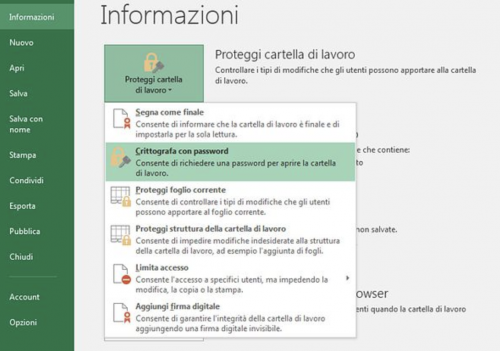
A questo punto dovrai inserire la password e confermare l’attivazione della protezione. Da questo momento ogni volta che tu o alla persona che vorrà aprire il file excel dovrà inserire la password corretta per aprire e leggere le informazioni sul foglio di calcolo.

Se ci hai ripensato e vuoi togliere la password dal file excel puoi sempre farlo, semplicemente ripetendo i passi sopra e andando a rimuovere le impostazioni di blocco nell voce Crittografa con password.
Se il tuo scopo invece è quello di proteggere in modifica il documento senza che nessuno possa alterarlo allora dovrai seguire una serie di passi per proteggere il foglio di lavoro Excel.
Per iniziare devi aprire il file Excel da proteggere, cliccare su File e quindi selezionare la voce Informazioni. Scorrere sulla barra di sinistra e scegliere nel menu Proteggi cartella di lavoro l’opzione Proteggi foglio corrente .
A questo punto puoi mettere la password tramite una serie di spunte a una serie di privilegi che vorresti bloccare con la password, per esempio Seleziona celle bloccate, Formato celle, Inserisci colonne, Elimina colonne; ore digita la password che vorresti mettere per sbloccare il foglio e conferma premendo il pulsante OK, quindi devi ripetere l’immissione per conferma.

Risulta importante sottolineare che se il tuo file excel contiene diversi fogli allora dovrai ripetere l’operazione su tutti i fogli dove vuoi limitare i privilegi di modifica previo inserimento di una password.
